win7电脑无法进入安全模式
随着Windows 7操作系统的广泛使用,有时我们可能会遇到无法进入安全模式的问题,当我们按下开机键后连续按下F8键时,却发现没有任何反应。为什么会出现这种情况呢?事实上Windows 7系统的启动方式与之前的版本有所不同,需要我们采取一些额外的措施来解决这个问题。本文将为大家介绍一些解决方法,帮助大家顺利进入安全模式。

无法进入安全模式解决方法:
1、当电脑开机时按“F8”无法正常显示启动菜单,从而无法进入“安全模式”界面时。我们可以尝试在电脑开机时按“Ctrl”键来打开系统启动菜单。
2、此时我们进入通过以下设置实现进入自动进入“安全模式”的操作。在Windows桌面中,打开“运行”窗口,输入“msconfig”命令进入系统配置策略界面。
3、从打开的“系统配置”界面中,切换到“引导”选项卡,勾选“安全引导”和“最小化”两个项目,点击“确定”按钮。
4、待完成有关“安全模式”下的相关操作之后,我们还需要在“安全模式”界面中清除“安全引导”选项。以实现正常启动Windows操作系统功能。
5、此外,我们还可以通过修改注册表来修复“安全模式”。在“运行”窗口中输入“regedit”即可进入注册表编辑界面。
6、从打开的“注册表编辑器”界面中,依次进入“HKEY_LOCAL_MACHINE\SYSTEM\CurrentControlSet\Control\SafeBoot”。在此可以看到“Minimal”及 “Network”项。
7、在此我们所要做的就是将“Minimal”及 “Network”项重命名为“Minimal1”及 “Network1”即可。
8、还有一种方法,那就是利用相关软件来修复“安全模式”的启动故障。大家可以直接在百度中搜索“大势至USB监控系统”来下载此工具。
9、安装并运行此工具,在弹出的程序主界面中勾选“禁用安全模式”项,以实现禁用电脑开机显示“安全模式”启动菜单界面。
10、接着清除勾选“禁用安全模式”项,这样设置之后就修复了“安全模式”被禁用的情况,通过开机 按“F8”即可进入安全模式。
11、待设置完成后,点击“退出软件”按钮,以关闭此工具。当然所做的相关设置仍然是有效的。此外,该工具还具有其它相关很丰富的设置内容,大家可以根据实际需要进行相关设置操作。
以上就是win7电脑无法进入安全模式的全部内容,还有不懂得用户就可以根据小编的方法来操作吧,希望能够帮助到大家。
- 上一篇: win7怎么提高电脑性能
- 下一篇: win7怎么关闭护眼模式电脑
win7电脑无法进入安全模式相关教程
-
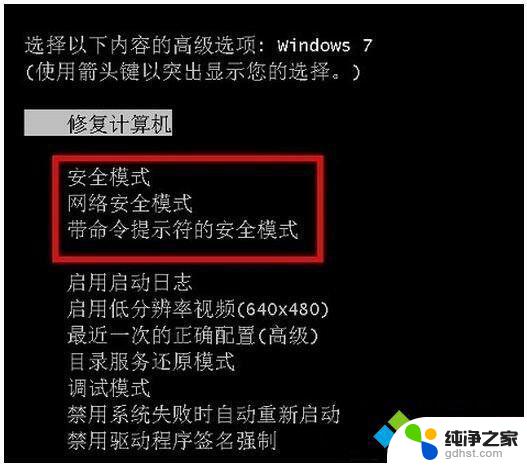 怎么进入安全模式win7
怎么进入安全模式win72023-11-24
-
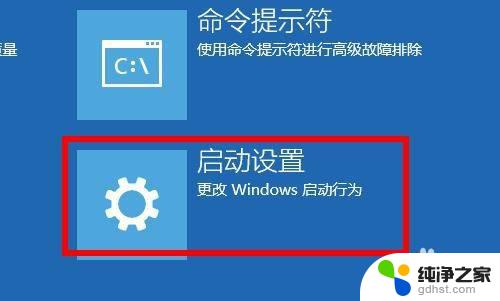 win7进去安全模式按哪个键
win7进去安全模式按哪个键2024-03-06
-
 windows7进入安全模式怎么还原
windows7进入安全模式怎么还原2024-04-25
-
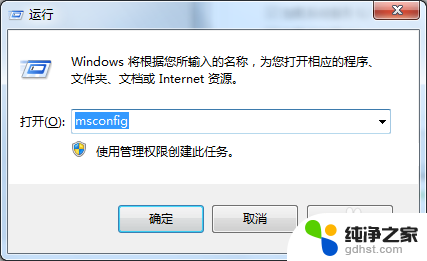 win7如何关闭安全模式
win7如何关闭安全模式2023-11-28
win7系统教程推荐